|
Dimensione: 15936
Commento: installazione Pantheon
|
← Versione 182 del 28/08/2025 10.07.04 ⇥
Dimensione: 13253
Commento: piccole correzioni
|
| Le cancellazioni sono segnalate in questo modo. | Le aggiunte sono segnalate in questo modo. |
| Linea 3: | Linea 3: |
| #LANGUAGE it | |
| Linea 4: | Linea 5: |
| <<Indice(depth=2)>> <<Informazioni(forum="http://forum.ubuntu-it.org/viewtopic.php?f=46&t=592585"; rilasci="20.04 18.04")>> |
<<Indice(depth=3)>> <<Informazioni(forum="http://forum.ubuntu-it.org/viewtopic.php?f=46&t=592585"; rilasci="24.04 22.04 20.04")>> |
| Linea 10: | Linea 11: |
| A partire da Ubuntu 20.10 non sono più disponibili immagini `iso` minimali. Al suo posto viene consigliato l'utilizzo della versione server di Ubuntu, che tuttavia differisce per caratteristiche dall'immagine minimale.<<BR>>Per approfondire: discussione su [[https://discourse.ubuntu.com/t/netbooting-the-live-server-installer/14510|discourse.ubuntu.com]]. | Di seguito vengono illustrate procedure che, seppur testate, esulano dalle modalità ufficialmente raccomandate per installare e aggiornare il sistema operativo. |
| Linea 15: | Linea 16: |
| Si tratta di una particolare immagine `.iso` di Ubuntu che ha la particolarità di installare, oltre il sistema di base, solo i pacchetti desiderati selezionandoli e scaricandoli direttamente dalla rete. Ha dimensioni molto ridotte (circa 30 o 70 MiB, a seconda del rilascio). Analogamente al [[Installazione/Alternate|CD Alternate]], non è dotato di '''sessione live''' e presenta al posto dell'installer '''[[https://it.wikipedia.org/wiki/Ubiquity|Ubiquity]]''' un'interfaccia semplificata di tipo testuale. |
Si tratta di una particolare immagine `.iso` di Ubuntu, distribuita fino alla versione 20.10, ma che risulta ancora utilizzabile tramite alcuni workaround (consultare il [[#workaround|paragrafo]] dedicato).<<BR>> Questa immagine `.iso` di Ubuntu, di dimensioni molto ridotte (meno di 80 MB), ha la particolarità di installare soltanto il sistema di base più eventuali pacchetti desiderati, se selezionati. Tutti i pacchetti e i programmi necessari all'installazione non sono presenti nell'immagine ma vengono scaricati direttamente da Internet.<<BR>> Analogamente al vecchio [[Installazione/Alternate|CD Alternate]], non è dotata di '''sessione live''' e presenta al posto dell'installer grafico un'interfaccia semplificata di tipo testuale. |
| Linea 20: | Linea 21: |
| * '''Computer datati:''' Il CD minimale è avviabile anche su macchine con RAM inferiore ai 700 MB. Risulta inoltre essere un'alternativa al [[Installazione/Alternate|CD Alternate]], disponibile solo per '''Lubuntu''' dalla versione 12.10 alla 18.04. * '''Installazioni personalizzate:''' Con il CD minimale si può ottenere un sistema privo dei pacchetti preinstallati nelle `.iso` ufficiali di Ubuntu e derivate. È dunque possibile creare un sistema altamente customizzato secondo le proprie esigenze (ad esempio fornito esclusivamente di [[AmbienteGrafico/AmbientiDesktop|ambienti DE]] non presenti nelle derivate ufficiali, oppure di un ambiente grafico minimale senza programmi preinstallati, o anche dotato di sola [[AmministrazioneSistema/Terminale|shell]] ecc.). * '''Server:''' Il CD minimale permette di ottenere un sistema con già preinstallato stack [[https://it.wikipedia.org/wiki/LAMP|LAMP]] oppure immagine [[https://help.ubuntu.com/community/CloudInit|cloud]] ecc. |
* '''Installazioni personalizzate:''' con il CD minimale si può ottenere un sistema privo dei pacchetti preinstallati nelle `.iso` ufficiali di Ubuntu e derivate. È dunque possibile creare un sistema altamente customizzato secondo le proprie esigenze (ad esempio fornito esclusivamente di [[AmbienteGrafico/AmbientiDesktop|ambienti DE]] non presenti nelle derivate ufficiali, oppure di un [[AmbienteGrafico/AmbientiGraficiMinimali|ambiente grafico minimale]] senza programmi preinstallati, o anche dotato di sola [[AmministrazioneSistema/Terminale|shell]] ecc.). * '''Server:''' il CD minimale permette di ottenere un sistema con già preinstallato stack [[https://it.wikipedia.org/wiki/LAMP|LAMP]] oppure immagine [[https://help.ubuntu.com/community/CloudInit|cloud]] ecc. * '''Altro''': vecchie macchine, computer che presentano problemi grafici in live, ecc. |
| Linea 25: | Linea 26: |
| Per procedere con l'installazione tramite '''CD minimale''' è necessario disporre di una connessione a Internet correttamente configurata e funzionante | L'immagine minimale non è da confondersi con la modalità denominata [[Installazione/InstallareUbuntu#Preparazione_all.27installazione|installazione minima]], disponibile in Ubuntu. }}} {{{#!wiki important Le immagini `iso` minimali non supportano l'installazione [[AmministrazioneSistema/Uefi|UEFI]]. Esistono tuttavia alcuni metodi non ufficiali per aggirare tali limitazioni. Per ulteriori informazioni consultare [[#workaround|questo paragrafo]]. |
| Linea 30: | Linea 35: |
| Segue l'elenco dei link dai quali è possibile scaricare l'immagine `.iso` adatta alla propria architettura. Una volta scaricata potrà essere [[Hardware/DispositiviPartizioni/MasterizzareIso|masterizzata]] su un CD/DVD vuoto, oppure creata una [[Installazione/CreazioneLiveUsb|Live USB]]: | Assicurarsi di avere una connessione a Internet configurata e funzionante. |
| Linea 32: | Linea 37: |
| * Architetture a '''64 bit''': * [[http://archive.ubuntu.com/ubuntu/dists/focal/main/installer-amd64/current/legacy-images/netboot/mini.iso|CD minimale di Ubuntu 20.04]] * [[http://archive.ubuntu.com/ubuntu/dists/bionic/main/installer-amd64/current/images/netboot/mini.iso|CD minimale di Ubuntu 18.04]] |
Di seguito il link da cui scaricare l'immagine `.iso` di Ubuntu 20.04 LTS (disponibile solo in architettura amd64). Una volta scaricata potrà essere [[Hardware/DispositiviPartizioni/MasterizzareIso|masterizzata]] su un CD/DVD vuoto, oppure scritta su [[Installazione/CreazioneLiveUsb|USB avviabile]]: |
| Linea 36: | Linea 39: |
| * Architetture a '''32 bit''': * [[http://archive.ubuntu.com/ubuntu/dists/bionic/main/installer-i386/current/images/netboot/mini.iso|CD minimale di Ubuntu 18.04]] |
* [[http://archive.ubuntu.com/ubuntu/dists/focal/main/installer-amd64/current/legacy-images/netboot/mini.iso|CD minimale di Ubuntu 20.04]] (Architetture a '''64 bit''') Se si opta per un'installazione di tipo '''Uefi''' (non supportata ufficialmente) consultare inoltre questo [[#uefi|paragrafo]]. |
| Linea 46: | Linea 50: |
| {{{#!wiki note Per installare in modalità Uefi (non supportata ufficialmente) consultare prima questo [[#uefi|paragrafo]].<<BR>> }}} 0. [[Installazione/AvvioSupportoDiInstallazione|Configurare il pc]] affinchè diventi possibile avviare il sistema da lettore CD o pendrive USB. Terminata la configurazione, inserire il dispositivo d'installazione e riavviare il computer. |
0. Avviare il PC con il [[Installazione/AvvioSupportoDiInstallazione|supporto di installazione]] precedentemente creato (CD/DVD o pendrive USB). |
| Linea 63: | Linea 62: |
| * '''Advanced options''': mostra le seguenti opzioni: * '''Expert install''': avvia il processo di installazione per esperti * '''Command-line expert install''': avvia il processo di installazione per esperti di un sistema minimale a riga di comando * '''Rescue mode''': avvia la modalità di ripristino |
* '''Expert install''': avvia il processo di installazione per esperti * '''Command-line expert install''': avvia il processo di installazione per esperti di un sistema minimale a riga di comando * '''Rescue mode''': avvia la modalità di ripristino |
| Linea 75: | Linea 73: |
| * '''Individuazione e configurazione della rete:''' nelle ultime versioni di Ubuntu nell'installazione minimale è compreso il supporto alle reti wi-fi. Tuttavia si consiglia di munirsi di cavo di rete, qualora il dispositivo wireless non fosse immediatamente riconosciuto. | * '''Individuazione e configurazione della rete:''' nell'installazione minimale è compreso il supporto alle reti wi-fi. Tuttavia si consiglia di munirsi di cavo di rete, qualora il dispositivo wireless non fosse immediatamente riconosciuto. |
| Linea 80: | Linea 78: |
| 0. Dopo l'installazione del sistema di base comparirà la seguente schermata: | 0. Dopo l'installazione del sistema di base comparirà una schermata simile alla seguente : |
| Linea 82: | Linea 80: |
| Selezionare quindi i componenti che si desidera installare e premere '''Invio''' (la selezione va effettuata tramite la barra spaziatrice; utilizzare il tasto '''TAB''' per spostarsi su '''Continuare'''). {{{#!wiki note Non selezionare alcuna voce nel caso si preferisca procedere in seguito con l'installazione dei componenti desiderati, compreso l'ambiente desktop. Alcune versioni (come ad esempio Ubuntu 16.04) potrebbero avere alcuni componenti già preselezionati. Le voci presenti potrebbero variare in base alla versione di Ubuntu. }}} |
A seconda della versione da installare: * '''Ubuntu 22.04 o 24.04''': si consiglia di non selezionare alcuna voce per non compromettere l'avanzamento di versione da eseguire in seguito (sarà possibile installare i pacchetti desiderati successivamente). * '''Ubuntu 20.04''' (per scopi di sviluppo/test o per usufruire del servizio [[Rilasci#esm|Ubuntu Pro]]): selezionare i componenti che si desidera installare e premere '''Invio''' (la selezione va effettuata tramite la barra spaziatrice; utilizzare il tasto '''TAB''' per spostarsi su '''Continuare'''). |
| Linea 90: | Linea 86: |
| 0. Ad installazione terminata, come da istruzioni, rimuovere i supporti removibili e riavviare. | 0. Ad installazione terminata, come da istruzioni, rimuovere il supporto removibile e riavviare. |
| Linea 92: | Linea 88: |
| Se la procedura si è conclusa senza errori, al riavvio sarà disponibile a seconda dei casi: * Il sistema Ubuntu fornito dell'ambiente grafico precedentemente selezionato. |
Se la procedura si è conclusa senza errori, al riavvio sarà disponibile, a seconda dei casi: * Il sistema Ubuntu fornito dell'ambiente grafico e/o degli altri componenti precedentemente selezionati. |
| Linea 96: | Linea 92: |
| Sarà dunque possibile eseguire l'avanzamento di versione seguendo le istruzioni di [[#avanzamento|questo paragrafo]]. <<Anchor(workaround)>> = Workaround per sistemi Uefi e Ubuntu 22.04/24.04 = |
|
| Linea 97: | Linea 98: |
| = Installazione Uefi = | == Installazione Uefi == |
| Linea 109: | Linea 110: |
| La procedura prevede gli stessi passaggi dell'installazione non Uefi. Inoltre: | La procedura prevede gli stessi passaggi dell'installazione BIOS/Legacy non Uefi. Inoltre: |
| Linea 113: | Linea 114: |
| <<Anchor(desktop)>> = Esempi di ambienti grafici minimali = |
<<Anchor(avanzamento)>> == Forzare avanzamento di versione == |
| Linea 116: | Linea 117: |
| Se durante la procedura precedente non si è selezionato nessun ambiente desktop, qualora lo si desideri, è possibile installare un ambiente grafico tramite [[AmministrazioneSistema/Terminale|riga di comando]]. Di seguito sono riportati alcuni esempi di installazione di un ambiente grafico minimale. <<BR>> | Questa procedura è necessaria per ottenere avanzare alle versioni 22.04 e 24.04 di Ubuntu, partendo dall'installazione dotata di sola [[AmministrazioneSistema/Terminale|shell testuale]] di Ubuntu 20.04 (ultima versione LTS rilasciata della `.iso` minimale). |
| Linea 118: | Linea 119: |
| Prima di procedere con l'installazione, tener presente che: * È possibile ottenere informazioni relative agli ambienti grafici disponibili per Ubuntu (requisiti di sistema, installazione, configurazione ecc.) consultando [[AmbienteGrafico|questa pagina]]. * Le seguenti istruzioni includono anche l'installazione di un [[https://en.wikipedia.org/wiki/X_display_manager_%28program_type%29|display manager]] per effettuare il login dell'utente e selezionare la sessione desktop. Ove possibile viene installato il display manager nativo per l'ambiente grafico selezionato (''gdm'' per '''GNOME''', ''sddm'' per '''KDE''', ''lxdm'' per '''LXDE''' ecc.). Per l'installazione di altri display manager e per la loro configurazione consultare [[AmbienteGrafico/DisplayManager|questa pagina]]. * Qualora non si desideri installare alcun display manager, è possibile accedere all'ambiente grafico dopo aver effettuato il login testuale tramite [[AmministrazioneSistema/Terminale|shell]], avviando il [[https://it.wikipedia.org/wiki/X_Window_System|server X]] con il comando:{{{ startx |
{{{#!wiki important Si fa presente che la seguente procedura non è la modalità raccomandata per eseguire l'[[Installazione/NoteAvanzamento|avanzamento di versione]]. Si raccomanda di forzare l'avanzamento di versione soltanto su un sistema minimale appena installato, senza aver selezionato ulteriori pacchetti (ambiente desktop oppure server DNS, mail, LAMP, ecc.). }}} 0. Autenticarsi con il nome utente e la password scelti al momento dell'installazione. 0. Impostare i repository della versione desiderata: * Per Ubuntu 24.04, digitare il comando:{{{ sudo sed -i 's/focal/noble/g' /etc/apt/sources.list }}} * Per Ubuntu 22.04, digitare il comando:{{{ sudo sed -i 's/focal/jammy/g' /etc/apt/sources.list }}} 0. [[AmministrazioneSistema/InstallareProgrammi/Apt|Aggiornare]] il sistema al nuovo rilascio digitando i comandi:{{{ sudo apt update sudo apt full-upgrade }}} 0. Completato l'avanzamento, riavviare il sistema digitando il comando:{{{ sudo reboot |
| Linea 126: | Linea 140: |
| I pacchetti da installare, indicati negli esempi di seguito, potrebbero differire in base alla versione di Ubuntu in uso. | Si consiglia successivamente di [[AmministrazioneSistema/InstallareProgrammi/Apt#Installazione_e_rimozione_pacchetti|rimuovere]] eventuali pacchetti non più necessari.<<BR>> Per Ubuntu 24.04 è preferibile sostituire il file `/etc/apt/sources.list` con `/etc/apt/sources.list.d/ubuntu.sources` (per maggiori informazioni consultare [[Repository|questa guida]]). |
| Linea 129: | Linea 144: |
| {{{#!wiki tip Su sistema minimale, per l'installazione di pacchetti e [[AmministrazioneSistema/MetaPacchetti|metapacchetti]] (compresi ambienti grafici) attraverso [[Repository/RigaDiComando#Aggiungere_altri_repository|sorgenti esterne]] è necessario [[AmministrazioneSistema/InstallareProgrammi|installare]] preventivamente il pacchetto [[apt://software-properties-common | software-properties-common]]. }}} |
<<Anchor(server)>> == File .iso versione Server == |
| Linea 133: | Linea 147: |
| <<Anchor(gnome)>> == Installazione di GNOME == |
In alternativa, è possibile ottenere un sistema desktop con risultati simili all'immagine minimale installando la '''versione server di Ubuntu''', che tuttavia si differenzia per alcune caratteristiche.<<BR>> Per maggiori informazioni su '''Ubuntu Server''' consultare la [[https://ubuntu.com/server|pagina ufficiale]]. |
| Linea 136: | Linea 150: |
| Digitare i seguenti comandi: {{{ sudo apt install xorg sudo apt install --no-install-recommends gdm gnome-core }}} |
Di seguito alcune informazioni utili per l'installazione: |
| Linea 141: | Linea 152: |
| <<Anchor(unity)>> == Installazione di Unity == |
* Link di download: [[https://ubuntu.com/download/server|Ubuntu.com]], [[https://www.ubuntu-it.org/download|Ubuntu-it]], [[DownloadTorrent|Wiki]] (1.30 GB circa; Supporto UEFI) |
| Linea 144: | Linea 154: |
| Per installare una versione minimale dell'interfaccia grafica [[AmbienteGrafico/Unity|Unity]], consultare la [[AmbienteGrafico/Unity/Installazione#minimale|relativa guida]]. | * Procedura di installazione: [[https://ubuntu.com/server/docs/install/step-by-step|Ubuntu Server Docs]] (in inglese) |
| Linea 146: | Linea 156: |
| <<Anchor(cinnamon)>> == Installazione di Cinnamon == |
* Consigli: * Durante le prime fasi sarà possibile aggiornare l'installer (il programma d'installazione); * Per un utilizzo desktop (__non__ server) si consiglia di lasciare vuote o non selezionate le seguenti opzioni: Proxy, SSH, Snaps. |
| Linea 149: | Linea 160: |
| Per un ambiente '''desktop''' di base digitare i seguenti comandi:{{{ sudo apt install xorg sudo apt install --no-install-recommends lightdm cinnamon-core }}} |
Una volta installato il sistema '''Ubuntu Server''', dotato della sola [[AmministrazioneSistema/Terminale|linea di comando]], sarà possibile installare i pacchetti desiderati (ad esempio quelli [[#desktop|dell'ambiente grafico]]) in maniera del tutto analoga al sistema minimale. |
| Linea 154: | Linea 162: |
| <<Anchor(kde)>> == Installazione di KDE == |
<<Anchor(desktop)>> = Installazione ambienti grafici minimali = |
| Linea 157: | Linea 165: |
| Per un ambiente '''desktop''' di base digitare i seguenti comandi:{{{ sudo apt install xorg sudo apt install --no-install-recommends sddm plasma-desktop }}} |
Se durante la procedura precedente non si è selezionato nessun ambiente desktop, qualora lo si desideri, sarà possibile installare tramite [[AmministrazioneSistema/Terminale|riga di comando]] un ambiente grafico minimale e/o personalizzato. |
| Linea 162: | Linea 167: |
| <<Anchor(budgie)>> == Installazione di Budgie == Per un ambiente '''desktop''' di base digitare i seguenti comandi:{{{ sudo apt install xorg sudo apt install --no-install-recommends lightdm budgie-core }}} <<Anchor(pantheon)>> == Installazione di Pantheon == ## Per installare una versione minimale dell'interfaccia grafica [[AmbienteGrafico/Pantheon|Pantheon]], consultare la [[AmbienteGrafico/Pantheon#Installazione|relativa guida]]. Per un ambiente '''desktop''' di base digitare i seguenti comandi:{{{ sudo apt install xorg software-properties-common xinit lightdm sudo apt install --no-install-recommends elementary-desktop pantheon-shell pantheon-greeter gala elementary-icon-theme resolvconf switchboard-plug-pantheon-shell }}} <<Anchor(mate)>> == Installazione di Mate == Per installare una versione minimale dell'interfaccia grafica [[AmbienteGrafico/Mate|Mate]], consultare la [[AmbienteGrafico/Mate#Installazione|relativa guida]]. <<Anchor(xfce)>> == Installazione di Xfce == Digitare i seguenti comandi: {{{ sudo apt install xorg sudo apt install --no-install-recommends xfce4 xinit lightdm }}} <<Anchor(lxde)>> == Installazione di LXDE == Digitare i seguenti comandi:{{{ sudo apt install xorg sudo apt-get install --no-install-recommends lxde xinit lxdm }}} <<Anchor(lxqt)>> == Installazione di LXQt == Per installare una versione minimale dell'interfaccia grafica [[AmbienteGrafico/Lxqt|Lxqt]] digitare nella [[AmministrazioneSistema/Terminale|linea di comando]] i seguenti comandi:{{{ sudo apt install xorg sudo apt install --no-install-recommends lxqt-core xinit sddm libnotify-bin }}} {{{#!wiki note È possibile che al primo avvio il desktop si mostri nero. Seguire [[AmbienteGrafico/Lxqt#Desktop_nero_privo_di_panello_e_menu|questi passi]] per risolvere. }}} {{{#!wiki tip Come display manager verrà installato '''[[AmbienteGrafico/DisplayManager/SDDM|SDDM (Simple Desktop Display Manager)]]'''. Per utilizzarne altri consultare [[AmbienteGrafico/DisplayManager| questa pagina]]. }}} <<Anchor(trinity)>> == Installazione di Trinity == Per installare una versione minimale dell'interfaccia grafica [[AmbienteGrafico/Trinity|Trinity]], consultare la [[AmbienteGrafico/Trinity#Installazione|relativa guida]]. <<Anchor(openbox)>> == Installazione di Openbox == Per installare una versione minimale dell'interfaccia grafica [[AmbienteGrafico/Openbox|Openbox]], consultare la [[AmbienteGrafico/Openbox#Installazione_e_primo_avvio|relativa guida]]. <<Anchor(windowmaker)>> == Installazione di WindowMaker == Per installare una versione minimale dell'interfaccia grafica [[AmbienteGrafico/WindowMaker|Windowmaker]], consultare la [[AmbienteGrafico/WindowMaker#Installazione|relativa guida]]. <<Anchor(enlightenment)>> == Installazione di Enlightenment == Per installare una versione minimale dell'interfaccia grafica [[AmbienteGrafico/Enlightenment|Enlightenment]], consultare la [[AmbienteGrafico/Enlightenment#Installazione|relativa guida]]. <<Anchor(fluxbox)>> == Installazione di Fluxbox == Per installare una versione minimale dell'interfaccia grafica [[AmbienteGrafico/Fluxbox|Fluxbox]], consultare la [[AmbienteGrafico/Fluxbox#Installazione|relativa guida]]. <<Anchor(icewm)>> == Installazione di IceWm == Per installare una versione minimale dell'interfaccia grafica [[AmbienteGrafico/IceWM|IceWM]], consultare la [[AmbienteGrafico/IceWM#Installazione|relativa guida]]. <<Anchor(i3)>> == Installazione di i3 == Digitare i seguenti comandi: {{{ sudo apt install xorg sudo apt install --no-install-recommends i3 j4-dmenu-desktop xdm xorg }}} |
In [[AmbienteGrafico/AmbientiGraficiMinimali|questa pagina]] sono riportati alcuni esempi di installazione di un ambiente grafico minimale. |
| Linea 258: | Linea 172: |
| * [[https://web.archive.org/web/20180517024326/http://www.istitutomajorana.it/scarica2/guida_installazione_ubuntu_v1.pdf|Guida illustrata all'installazione minimale di Ubuntu (pdf)]] | * [[AmbienteGrafico/AmbientiGraficiMinimali|Ambienti grafici minimali]] * [[https://www.ubuntu-it.org/scopri-ubuntu/server|Ubuntu Server su ubuntu-it]] * [[https://web.archive.org/web/20180517024326/http://www.istitutomajorana.it/scarica2/guida_installazione_ubuntu_v1.pdf|Guida illustrata su PDF]] (pagina datata, segnalata a scopo didascalico) * [[https://discourse.ubuntu.com/t/netbooting-the-live-server-installer/14510/9|Discussione su discourse.ubuntu.com su dismissione iso minimale]] |
Guida verificata con Ubuntu: 22.04 24.04
Problemi in questa pagina? Segnalali in questa discussione
Introduzione
Di seguito vengono illustrate procedure che, seppur testate, esulano dalle modalità ufficialmente raccomandate per installare e aggiornare il sistema operativo.
La seguente guida contiene le istruzioni utili all'installazione di Ubuntu tramite il CD minimale.
Si tratta di una particolare immagine .iso di Ubuntu, distribuita fino alla versione 20.10, ma che risulta ancora utilizzabile tramite alcuni workaround (consultare il paragrafo dedicato).
Questa immagine .iso di Ubuntu, di dimensioni molto ridotte (meno di 80 MB), ha la particolarità di installare soltanto il sistema di base più eventuali pacchetti desiderati, se selezionati. Tutti i pacchetti e i programmi necessari all'installazione non sono presenti nell'immagine ma vengono scaricati direttamente da Internet.
Analogamente al vecchio CD Alternate, non è dotata di sessione live e presenta al posto dell'installer grafico un'interfaccia semplificata di tipo testuale.
Questa modalità di installazione si rivela un'ottima soluzione in alcuni casi, fra cui:
Installazioni personalizzate: con il CD minimale si può ottenere un sistema privo dei pacchetti preinstallati nelle .iso ufficiali di Ubuntu e derivate. È dunque possibile creare un sistema altamente customizzato secondo le proprie esigenze (ad esempio fornito esclusivamente di ambienti DE non presenti nelle derivate ufficiali, oppure di un ambiente grafico minimale senza programmi preinstallati, o anche dotato di sola shell ecc.).
Server: il CD minimale permette di ottenere un sistema con già preinstallato stack LAMP oppure immagine cloud ecc.
Altro: vecchie macchine, computer che presentano problemi grafici in live, ecc.
L'immagine minimale non è da confondersi con la modalità denominata installazione minima, disponibile in Ubuntu.
Le immagini iso minimali non supportano l'installazione UEFI. Esistono tuttavia alcuni metodi non ufficiali per aggirare tali limitazioni. Per ulteriori informazioni consultare questo paragrafo.
Preparativi
Assicurarsi di avere una connessione a Internet configurata e funzionante.
Di seguito il link da cui scaricare l'immagine .iso di Ubuntu 20.04 LTS (disponibile solo in architettura amd64). Una volta scaricata potrà essere masterizzata su un CD/DVD vuoto, oppure scritta su USB avviabile:
CD minimale di Ubuntu 20.04 (Architetture a 64 bit)
Se si opta per un'installazione di tipo Uefi (non supportata ufficialmente) consultare inoltre questo paragrafo.
Avvio e installazione
Analogamente agli altri tipi di installazione, è opportuno effettuare un backup di eventuali dati personali (documenti, foto, video ecc.). Se presenti più dischi rigidi o partizioni, prestare particolare attenzione nella selezione della partizione su cui installare Ubuntu (a tal proposito si consiglia di consultare questa guida).
Avviare il PC con il supporto di installazione precedentemente creato (CD/DVD o pendrive USB).
Qualora al riavvio compaia una riga di comando simile alla seguente:
boot:
premere Invio per proseguire.
- Una volta presente la seguente schermata
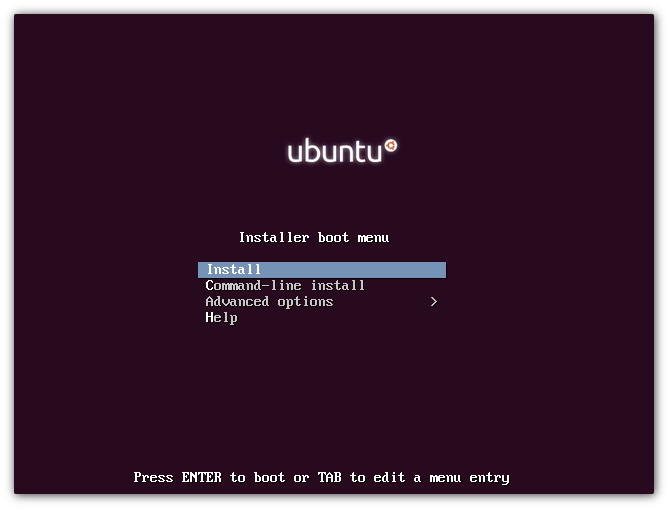 selezionare una fra le seguenti opzioni utilizzando i tasti freccia:
selezionare una fra le seguenti opzioni utilizzando i tasti freccia: Install: avvia il processo di installazione
Command-line install: avvia il processo di installazione di un sistema minimale a riga di comando
Expert install: avvia il processo di installazione per esperti
Command-line expert install: avvia il processo di installazione per esperti di un sistema minimale a riga di comando
Rescue mode: avvia la modalità di ripristino
Help: mostra l'aiuto in linea
Le modalità Expert install e Command-line expert install consentono di scegliere una versione desiderata del kernel Linux, alternativa a quella presente nella normale immagine .iso live di Ubuntu (identificabile dalla dicitura linux-image-generic-lts-nome_rilascio). Nel caso di rilasci LTS, sarà possibile scegliere una determinata versione dello Stack Hardware disponibile nelle varie Point Release.
- Continuare seguendo le istruzioni a schermo, attendendo che si concludano le varie procedure di installazione e configurazione. Le opzioni comprenderanno, fra le altre cose:
Scelta di lingua e tastiera: una procedura guidata aiuterà ad individuare la disposizione e la lingua della tastiera.
Individuazione e configurazione della rete: nell'installazione minimale è compreso il supporto alle reti wi-fi. Tuttavia si consiglia di munirsi di cavo di rete, qualora il dispositivo wireless non fosse immediatamente riconosciuto.
Server per lo scaricamento dei pacchetti: se si seleziona la lingua italiana il mirror predefinito sarà it.archive.ubuntu.com. È possibile selezionarne altri (ad esempio, per quello principale archive.ubuntu.com).
Scelta del disco e partizionamento: è possibile utilizzare una procedura automatica, guidata oppure manuale.
Creazione di utente e password
- Dopo l'installazione del sistema di base comparirà una schermata simile alla seguente :
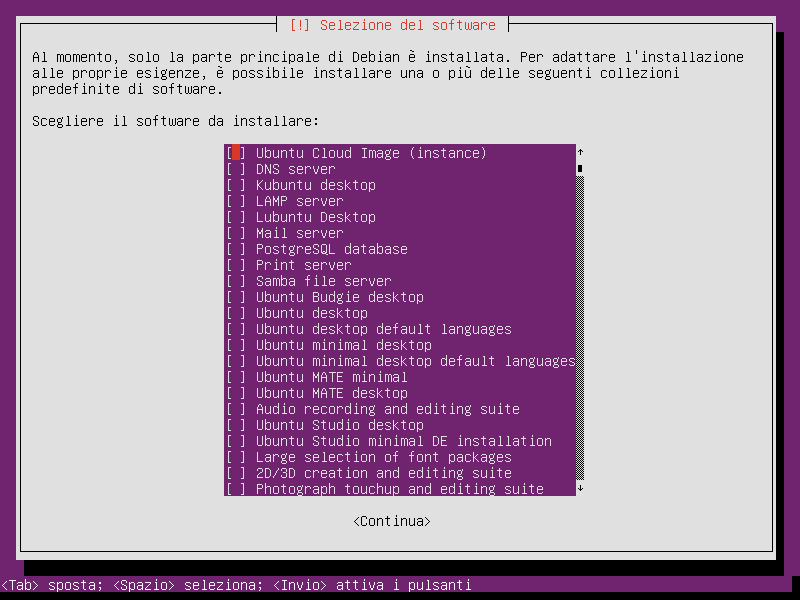 A seconda della versione da installare:
A seconda della versione da installare: Ubuntu 22.04 o 24.04: si consiglia di non selezionare alcuna voce per non compromettere l'avanzamento di versione da eseguire in seguito (sarà possibile installare i pacchetti desiderati successivamente).
Ubuntu 20.04 (per scopi di sviluppo/test o per usufruire del servizio Ubuntu Pro): selezionare i componenti che si desidera installare e premere Invio (la selezione va effettuata tramite la barra spaziatrice; utilizzare il tasto TAB per spostarsi su Continuare).
Attendere l'installazione degli eventuali elementi selezionati e seguire le restanti istruzioni a schermo (comprendenti l'installazione del bootloader GRUB e l'orologio di sistema).
- Ad installazione terminata, come da istruzioni, rimuovere il supporto removibile e riavviare.
Se la procedura si è conclusa senza errori, al riavvio sarà disponibile, a seconda dei casi:
- Il sistema Ubuntu fornito dell'ambiente grafico e/o degli altri componenti precedentemente selezionati.
Il sistema Ubuntu minimale, dotato di sola shell testuale a riga di comando, utilizzabile esclusivamente tramite tastiera.
Sarà dunque possibile eseguire l'avanzamento di versione seguendo le istruzioni di questo paragrafo.
Workaround per sistemi Uefi e Ubuntu 22.04/24.04
Installazione Uefi
La .iso minimale non supporta ufficialmente la modalità Uefi.
È tuttavia possibile avviarla in questa modalità attraverso un semplice workaround. La procedura è descritta di seguito.
- Formattare un dispositivo USB con filesystem Fat32.
Estrarre il contenuto della .iso minimale e copiarlo nel dispositivo USB.
Scaricare da questa pagina il file .iso di Ubuntu (o di una qualsiasi derivata) ed estrarre il contenuto.
Copiare nel supporto di installazione la sola cartella EFI.
Avviare il supporto di installazione selezionando la modalità UEFI.
Procedere con l'installazione, come descritto nel paragrafo precedente.
La procedura prevede gli stessi passaggi dell'installazione BIOS/Legacy non Uefi. Inoltre:
- Le stesse voci della schermata iniziale saranno presenti nel menu di GRUB.
Qualora si scelga il partizionamento manuale, usare i parametri descritti in questa guida per la tabella GPT e per la partizione EFI.
Forzare avanzamento di versione
Questa procedura è necessaria per ottenere avanzare alle versioni 22.04 e 24.04 di Ubuntu, partendo dall'installazione dotata di sola shell testuale di Ubuntu 20.04 (ultima versione LTS rilasciata della .iso minimale).
Si fa presente che la seguente procedura non è la modalità raccomandata per eseguire l'avanzamento di versione. Si raccomanda di forzare l'avanzamento di versione soltanto su un sistema minimale appena installato, senza aver selezionato ulteriori pacchetti (ambiente desktop oppure server DNS, mail, LAMP, ecc.).
- Autenticarsi con il nome utente e la password scelti al momento dell'installazione.
- Impostare i repository della versione desiderata:
Per Ubuntu 24.04, digitare il comando:
sudo sed -i 's/focal/noble/g' /etc/apt/sources.list
Per Ubuntu 22.04, digitare il comando:
sudo sed -i 's/focal/jammy/g' /etc/apt/sources.list
Aggiornare il sistema al nuovo rilascio digitando i comandi:
sudo apt update sudo apt full-upgrade
Completato l'avanzamento, riavviare il sistema digitando il comando:
sudo reboot
Si consiglia successivamente di rimuovere eventuali pacchetti non più necessari.
Per Ubuntu 24.04 è preferibile sostituire il file /etc/apt/sources.list con /etc/apt/sources.list.d/ubuntu.sources (per maggiori informazioni consultare questa guida).
File .iso versione Server
In alternativa, è possibile ottenere un sistema desktop con risultati simili all'immagine minimale installando la versione server di Ubuntu, che tuttavia si differenzia per alcune caratteristiche.
Per maggiori informazioni su Ubuntu Server consultare la pagina ufficiale.
Di seguito alcune informazioni utili per l'installazione:
Link di download: Ubuntu.com, Ubuntu-it, Wiki (1.30 GB circa; Supporto UEFI)
Procedura di installazione: Ubuntu Server Docs (in inglese)
- Consigli:
- Durante le prime fasi sarà possibile aggiornare l'installer (il programma d'installazione);
Per un utilizzo desktop (non server) si consiglia di lasciare vuote o non selezionate le seguenti opzioni: Proxy, SSH, Snaps.
Una volta installato il sistema Ubuntu Server, dotato della sola linea di comando, sarà possibile installare i pacchetti desiderati (ad esempio quelli dell'ambiente grafico) in maniera del tutto analoga al sistema minimale.
Installazione ambienti grafici minimali
Se durante la procedura precedente non si è selezionato nessun ambiente desktop, qualora lo si desideri, sarà possibile installare tramite riga di comando un ambiente grafico minimale e/o personalizzato.
In questa pagina sono riportati alcuni esempi di installazione di un ambiente grafico minimale.
Ulteriori risorse
Guida illustrata su PDF (pagina datata, segnalata a scopo didascalico)
Discussione su discourse.ubuntu.com su dismissione iso minimale
